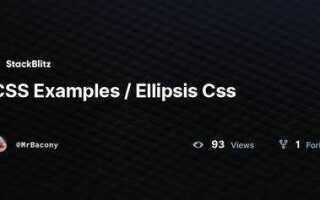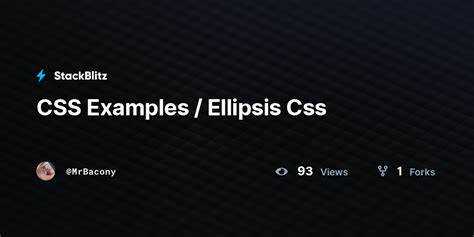
Эллипс – это геометрическая фигура, которая может быть создана в веб-дизайне с помощью CSS. В отличие от круга, эллипс может иметь различные размеры по осям X и Y. Для того чтобы создать такой элемент, достаточно правильно настроить свойство border-radius и размеры элемента. Эта техника может быть полезна при разработке интерфейсов с необычными формами или для создания декоративных элементов.
Первый шаг в создании эллипса – это определение размеров элемента. Для этого используется свойство width для ширины и height для высоты. Разница между ними определяет форму: если ширина и высота одинаковы, получится круг, если же значения различаются – эллипс. Чтобы придать элементу овальную форму, достаточно настроить свойство border-radius на 50%, что обеспечит плавные закругления по всем углам.
Однако, если требуется создать эллипс с более выраженными характеристиками, например, сильно вытянутый по горизонтали или вертикали, можно использовать разные значения для border-radius по осям. Важно помнить, что для оптимального отображения такие элементы должны иметь фиксированные размеры. Также стоит учитывать, что в некоторых браузерах могут быть особенности рендеринга, поэтому стоит проверять кросс-браузерную совместимость при использовании таких форматов.
Использование свойства border-radius для создания эллипса
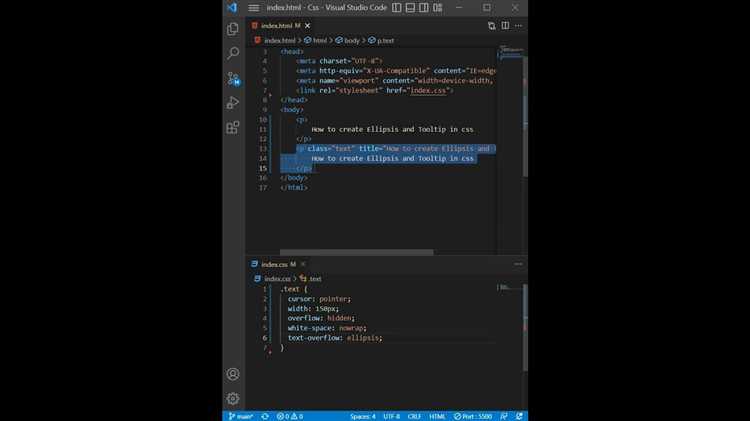
Свойство CSS border-radius используется для создания скругленных углов элементов. Однако, при специфической настройке значений, его можно эффективно применять для создания эллипсов. Чтобы получить эллипс, необходимо установить разные значения для горизонтального и вертикального радиусов скругления.
Для этого нужно задать два параметра для свойства border-radius – один для горизонтального радиуса, а другой для вертикального. Например:
element {
width: 200px;
height: 100px;
background-color: #3498db;
border-radius: 100px / 50px;
}Здесь первый параметр (100px) определяет радиус скругления по горизонтали, а второй (50px) – по вертикали. Такой подход позволяет достичь эффекта эллипса, где форма элемента будет растягиваться в зависимости от соотношения этих значений.
Если значения для обоих радиусов одинаковы, элемент примет форму круга. Но для эллипса нужно, чтобы горизонтальный радиус был больше вертикального, или наоборот. Это позволяет точно контролировать соотношение сторон и добиться нужной формы.
Важно помнить, что для создания эллипса элемент должен иметь заданные размеры (ширину и высоту). Без этого border-radius просто округлит углы прямоугольника, но не приведет к форме эллипса.
Как задать размеры эллипса через width и height
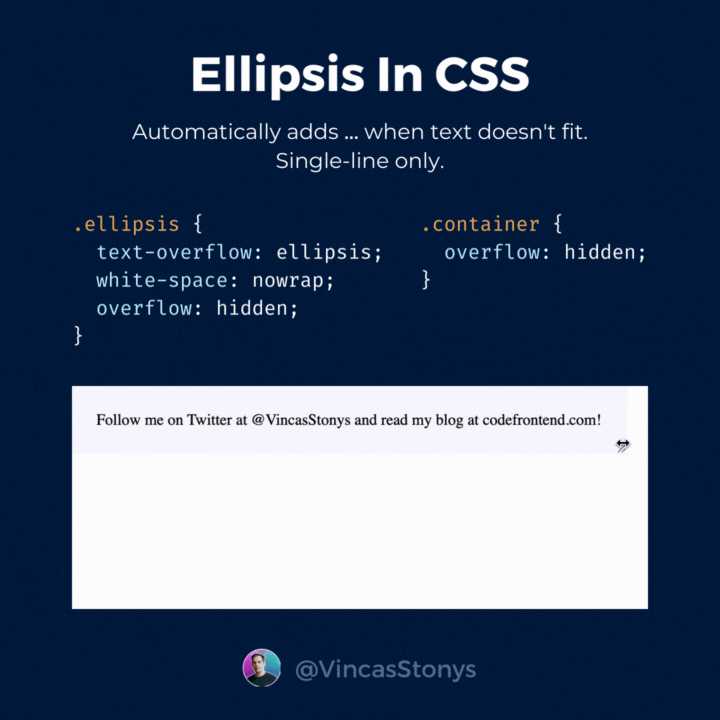
Чтобы создать эллипс с помощью CSS, нужно управлять размерами элемента через свойства width и height. Эти свойства определяют ширину и высоту элемента, и в случае с эллипсом важно, чтобы их значения не были одинаковыми. Если задать одинаковые размеры, получится круг.
Для создания эллипса нужно установить width и height с разными значениями. Например, если задать width: 200px и height: 100px, получится эллипс, который будет в два раза шире, чем выше. Важно, чтобы размер элемента был выражен в пикселях, процентах или других единицах измерения, подходящих для вашего дизайна.
Пример:
.ellipse {
width: 200px;
height: 100px;
background-color: #3498db;
border-radius: 50%;
}
Здесь width задает общую ширину, а height – высоту эллипса. Важное замечание: свойство border-radius: 50% делает края элемента закругленными, что и превращает его в эллипс. Без этого свойства фигура будет прямоугольной.
Чем больше разница между шириной и высотой, тем более вытянутым будет эллипс. Установите height больше, чтобы получить более «вертикальный» эллипс, или наоборот, увеличьте width, чтобы эллипс был более «горизонтальным».
Важно помнить, что эти параметры можно комбинировать с другими свойствами, например, padding или margin, чтобы контролировать расположение и отступы эллипса в вашем макете.
Особенности работы с соотношением сторон для правильной формы
- Использование свойства
border-radius: Эффект эллипса создается путем задания значений дляborder-radius. Когда высота и ширина элемента не равны, установите радиус скругления в половину от меньшей стороны, чтобы сохранить пропорции. - Соотношение сторон: Для эллипса важно, чтобы разница между высотой и шириной была заметной. Например, если ширина в два раза больше высоты, то соотношение сторон будет 2:1. Пример:
width: 200px; height: 100px;. - Единицы измерения: При задании размеров используйте относительные единицы (например,
em,%), если хотите, чтобы элемент адаптировался к размеру родительского блока. Однако для точной настройки формы предпочтительнее пиксели. - Использование
paddingдля адаптации: Для создания соотношений сторон с использованием padding можно воспользоваться техникой сpadding-topилиpadding-bottom. Это позволяет задавать фиксированные пропорции при изменении размера контейнера.
Чтобы сохранить правильную форму, важно следить за тем, чтобы соотношение сторон не изменялось при изменении размеров окна или родительского блока. Использование фиксированных значений ширины и высоты – это наиболее надежный способ контролировать форму эллипса. Если пропорции нарушаются, форма будет искажена, и эффект эллипса потеряется.
Как изменить цвет фона эллипса с помощью background-color
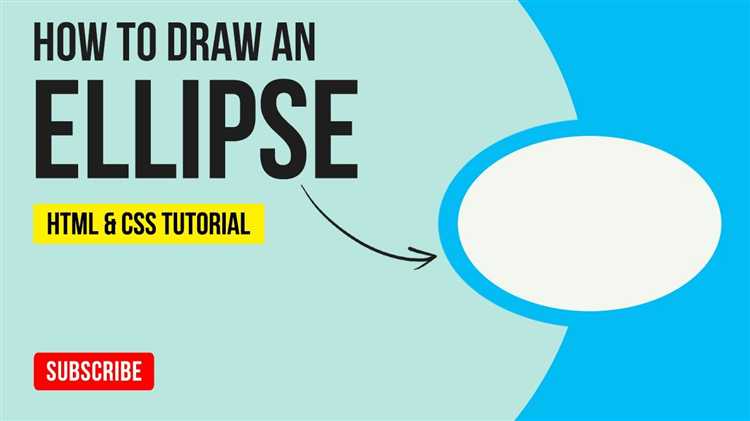
С помощью свойства background-color в CSS можно задавать цвет фона для эллипса. Это свойство применяется к элементу, который имеет форму эллипса, благодаря использованию border-radius и размеров, отличных от равных сторон. Применяя background-color, можно легко изменить внешний вид элемента и создать визуальные эффекты.
- Для начала создайте элемент, который будет представлять эллипс. Это может быть
div, например. - Установите размеры с помощью
widthиheight, при этом значения должны быть разными, чтобы форма стала эллипсоподобной. - Задайте свойство
border-radiusв 50%, чтобы сделать края элемента закругленными и получить эллипс.
Пример CSS-кода:
.elips {
width: 300px;
height: 150px;
border-radius: 50%;
background-color: #3498db; /* Задание цвета фона */
}
В данном примере фон эллипса будет иметь синий цвет (#3498db). Если вы хотите изменить цвет, просто замените значение после background-color.
- Можно использовать любые валидные цветовые значения: от обычных именованных цветов (
red,blue) до шестнадцатеричных кодов (#FFFFFF) и RGB-значений (rgb(255, 0, 0)). - Для плавных переходов между цветами используйте
backgroundилиlinear-gradient()для создания градиентов.
Чтобы сделать цвет фона динамичным, можно применять CSS-переменные, что позволяет изменять цвет в зависимости от других факторов, например, на основе взаимодействия с пользователем (например, при наведении).
Пример с использованием переменной для фона:
:root {
--ellipse-color: #e74c3c; /* Переменная для фона */
}
.elips {
width: 200px;
height: 100px;
border-radius: 50%;
background-color: var(--ellipse-color);
}
Такой подход упрощает глобальное изменение цвета фона во всем проекте.
Позиционирование эллипса на странице с использованием margin и padding
Чтобы позиционировать эллипс с помощью CSS, можно использовать свойства margin и padding для настройки его положения относительно других элементов на странице. Эти свойства позволяют задавать отступы, которые влияют на расположение эллипса, без изменения его размеров или структуры.
Использование margin помогает контролировать внешние отступы вокруг эллипса. Например, установив равные значения для всех сторон через свойство margin, можно отцентрировать эллипс на странице. Чтобы это сделать, достаточно задать следующее правило:
.ellipse {
width: 200px;
height: 100px;
background-color: #3498db;
border-radius: 50%;
margin: 0 auto;
}
Здесь свойство margin: 0 auto; помещает эллипс по центру, при этом значения по вертикали остаются равными нулю.
Использование padding применяется для управления внутренними отступами внутри элемента. Хотя padding не влияет напрямую на положение эллипса на странице, он может изменить размеры содержимого, если эллипс включает текст или другие элементы внутри. Для эллипса с текстом padding может быть полезен, чтобы обеспечить пространство между краями эллипса и содержимым:
.ellipse {
width: 200px;
height: 100px;
background-color: #3498db;
border-radius: 50%;
padding: 20px;
}
В этом примере внутренние отступы увеличивают пространство внутри эллипса, но не изменяют его расположение относительно других элементов. Если нужно переместить эллипс, лучше использовать margin.
Также важно учитывать, что при изменении значений margin и padding в сочетании с flexbox или grid-системой, поведение эллипса может быть другим, в зависимости от родительского контейнера и его свойств. Всегда тестируйте результат на разных экранах, чтобы добиться нужного эффекта.
Создание анимации для эллипса через CSS

Для создания анимации эллипса в CSS можно использовать свойство animation, которое позволяет задать ключевые кадры и плавные переходы. В отличие от статичного элемента, анимированный эллипс может менять свою форму, размер, цвет и другие характеристики с течением времени.
Пример базовой анимации, изменяющей размеры эллипса по оси X и Y:
@keyframes scaleEllipse {
0% {
transform: scale(1, 1);
}
50% {
transform: scale(1.5, 0.5);
}
100% {
transform: scale(1, 1);
}
}
.ellipse {
width: 200px;
height: 100px;
background-color: #3498db;
border-radius: 50%;
animation: scaleEllipse 3s infinite;
}
В данном примере ключевые кадры описывают изменение масштаба эллипса: на 50% анимации эллипс становится растянутым по оси X и сжимающимся по оси Y, а затем возвращается к исходному состоянию. Свойство infinite гарантирует, что анимация будет повторяться бесконечно.
Чтобы сделать анимацию более динамичной, можно использовать дополнительные эффекты, такие как изменение цвета. Для этого можно комбинировать анимацию трансформации с анимацией цвета, например:
@keyframes colorChange {
0% {
background-color: #3498db;
}
50% {
background-color: #e74c3c;
}
100% {
background-color: #3498db;
}
}
.ellipse {
width: 200px;
height: 100px;
background-color: #3498db;
border-radius: 50%;
animation: scaleEllipse 3s infinite, colorChange 3s infinite;
}
В этом примере добавляется плавное изменение цвета эллипса от синего к красному и обратно. Анимации выполняются параллельно, создавая интересный визуальный эффект.
Также можно использовать свойство animation-timing-function для управления плавностью анимации. Например, с использованием функции ease-in-out анимация будет начинаться и завершаться медленно, что делает переходы более естественными:
.ellipse {
width: 200px;
height: 100px;
background-color: #3498db;
border-radius: 50%;
animation: scaleEllipse 3s ease-in-out infinite, colorChange 3s ease-in-out infinite;
}
С помощью CSS можно создавать множество вариаций анимаций для эллипса, комбинируя трансформации, изменения цвета и другие эффекты. Главным приоритетом является контроль над плавностью и синхронизацией различных анимаций, что позволяет добиться желаемого визуального результата.
Как адаптировать эллипс под разные экраны с использованием media queries
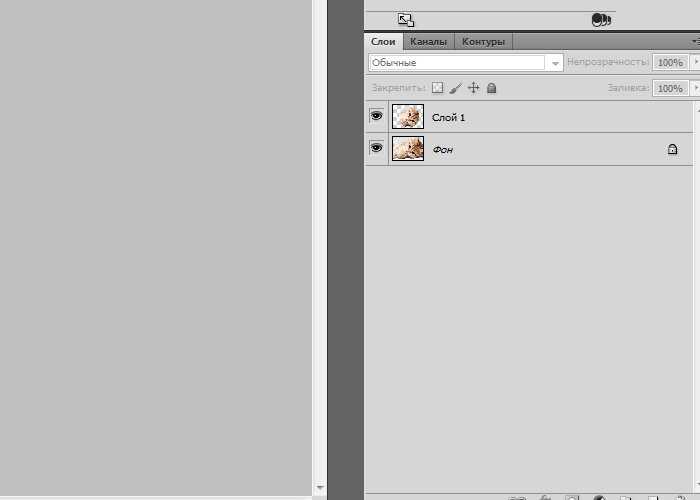
Чтобы адаптировать эллипс под различные экраны, можно использовать CSS media queries для изменения его размеров и пропорций в зависимости от ширины окна браузера. Это позволяет обеспечить правильное отображение на мобильных устройствах, планшетах и десктопах.
Для начала создадим стандартный эллипс с помощью CSS. Например, можно задать ему фиксированную ширину и высоту, используя свойства width и height, и установить скругленные углы с помощью border-radius:
.ellipse {
width: 300px;
height: 150px;
background-color: #3498db;
border-radius: 50%;
}
Теперь, чтобы адаптировать эллипс под различные экраны, применим media queries для изменения его размеров на устройствах с разными характеристиками.
Для мобильных устройств с шириной экрана до 480px, можно уменьшить размер эллипса, чтобы он соответствовал размеру экрана:
@media (max-width: 480px) {
.ellipse {
width: 200px;
height: 100px;
}
}
Для планшетов с экраном от 481px до 768px можно задать более крупный эллипс:
@media (min-width: 481px) and (max-width: 768px) {
.ellipse {
width: 250px;
height: 125px;
}
}
Если требуется поддержка больших экранов, например, для десктопов, можно задать еще большие размеры эллипса:
@media (min-width: 769px) {
.ellipse {
width: 350px;
height: 175px;
}
}
Такая настройка позволяет создать динамичный и адаптивный дизайн, где эллипс будет корректно отображаться на разных устройствах, не теряя своей формы и пропорций.
Используя media queries, важно помнить, что правильное распределение размеров элементов улучшает восприятие сайта на мобильных устройствах и позволяет избежать горизонтальной прокрутки, сохраняя при этом эстетическую привлекательность.
Использование эллипса как фонового изображения в CSS
Эллипс можно использовать как фоновое изображение с помощью CSS, создавая интересные и нестандартные визуальные эффекты. Для этого используются свойства background-image, background-size и background-position. Один из способов – создание эллипса через градиенты.
Для начала нужно задать фоновое изображение с использованием линейного или радиального градиента. Например, для создания плавного перехода от одного цвета к другому в форме эллипса, можно применить следующий код:
background-image: radial-gradient(ellipse at center, #ff7f50, #ff6347);
Здесь задается радиальный градиент, который начинается с центральной точки (ellipse at center), и имеет цвета, переходящие от кораллового (#ff7f50) к томатному (#ff6347). Такое фоновое изображение будет отображаться как эллипс, где форма и размер можно регулировать с помощью изменения параметров градиента.
Для настройки размеров эллипса можно использовать свойство background-size. Оно позволяет растягивать или сжимать фон в зависимости от требуемого результата. Например:
background-size: 50% 30%;
В данном случае, фон будет иметь форму эллипса с шириной 50% и высотой 30% относительно элемента. Чем больше значения, тем меньше эллипс, и наоборот.
Если требуется точно выровнять эллипс относительно области элемента, можно использовать background-position. Это свойство позволяет задать позицию фона, например, по центру:
background-position: center;
В результате, эллипс будет всегда располагаться в центре блока, вне зависимости от его размера. Для большего контроля над фоном можно комбинировать различные значения, создавая динамичные и адаптивные макеты.
Вопрос-ответ:
Как можно создать эллипс с помощью CSS?
Для создания эллипса в CSS нужно использовать свойство `border-radius`. Можно задать разные значения для горизонтальных и вертикальных радиусов. Для этого используйте два числа: одно для оси X, другое — для оси Y. Например, стиль `border-radius: 50% / 25%` создаст эллипс, где горизонтальный радиус будет в два раза больше вертикального.
Какие параметры CSS нужно изменить, чтобы форма была не кругом, а эллипсом?
Чтобы создать эллипс вместо круга, необходимо задать разные значения для горизонтального и вертикального радиусов с помощью свойства `border-radius`. Например, если вы хотите, чтобы элемент был более вытянут по горизонтали, используйте `border-radius: 50% / 30%`, где 50% — это радиус по горизонтали, а 30% — по вертикали. Это создаст вытянутую форму.
Могу ли я сделать эллипс, не задавая размеры в процентах?
Да, можно использовать пиксели для задания размеров радиусов. Например, для создания эллипса можно написать `border-radius: 100px 50px;`, где 100px — это радиус по горизонтали, а 50px — по вертикали. Главное, чтобы оба значения были разными, иначе получится круг.
Какие другие способы можно использовать для создания эллипса в CSS?
Основной метод — это использование свойства `border-radius`, как было описано. Однако, можно комбинировать его с другими свойствами, например, с `width` и `height`, чтобы ещё больше контролировать форму. Можно также использовать CSS трансформации, например, `transform: scaleX(1.5)` для растягивания объекта по горизонтали, но это не совсем тот же метод, что и `border-radius`.